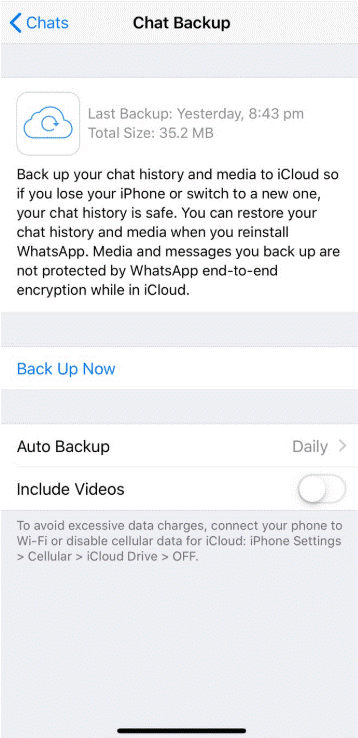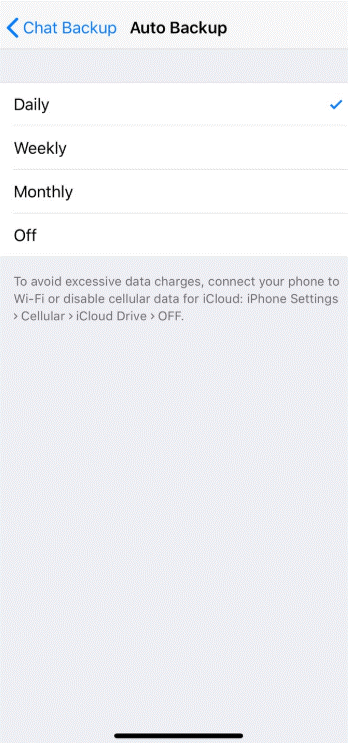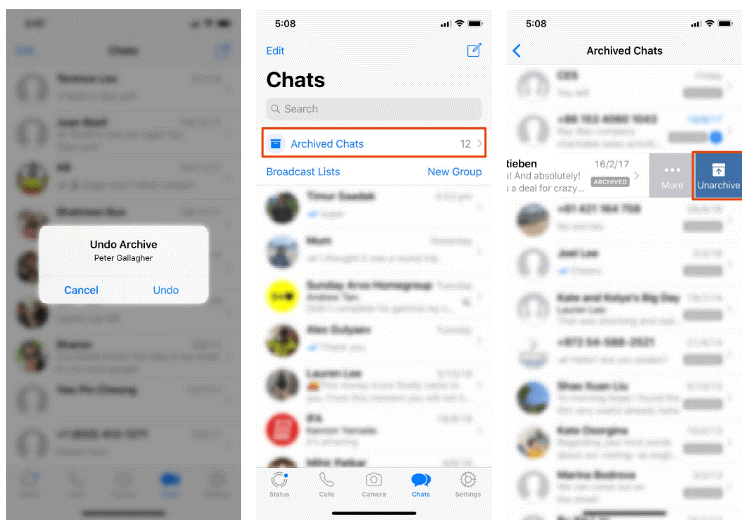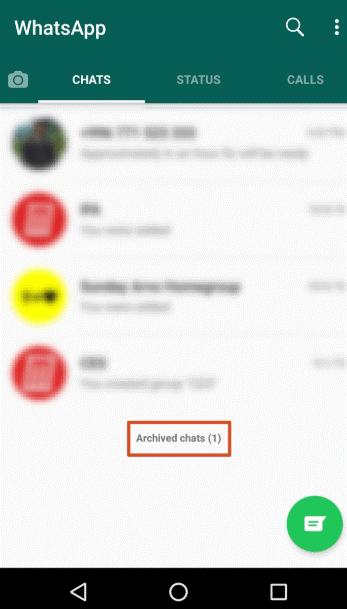WhatsApp er en af de mest populære beskedapps. Vi bruger det hele dagen til at chatte med vores kære. At kunne sende billeder, videoer eller GIF'er, mens du taler, har øget involveringen af mennesker i alle aldre. Forestil dig, hvad nu hvis du slettede beskeder på WhatsApp utilsigtet, eller de mangler efter den seneste opdatering på din enhed (chancerne for, at chatten mangler er usandsynlige). Hvad vil gøre?
Du vil have dem tilbage, ikke? Hvis ja, så bare rolig, vi har din ryg! I dette indlæg har vi listet trin til at hente utilsigtet slettede beskeder på WhatsApp.
Hvad er WhatsApp Chat Backup, og hvordan fungerer det?
WhatsApp Chat Backup er en iboende funktion, som tilføjes i WhatsApp af WhatsApp-udviklere med det formål at gendanne de utilsigtet slettede beskeder. Men for at nyde denne funktion skal du først aktivere den. Du kan hente utilsigtet slettede beskeder, aktiver Chat Backup fra indstillingerne. Du kan gå til Auto Backup og derfra har du tre muligheder, du skal vælge en af dem for at behandle videre. Indstillingen vil være tilgængelig som Månedlig, Ugentlig, Daglig og Fra.
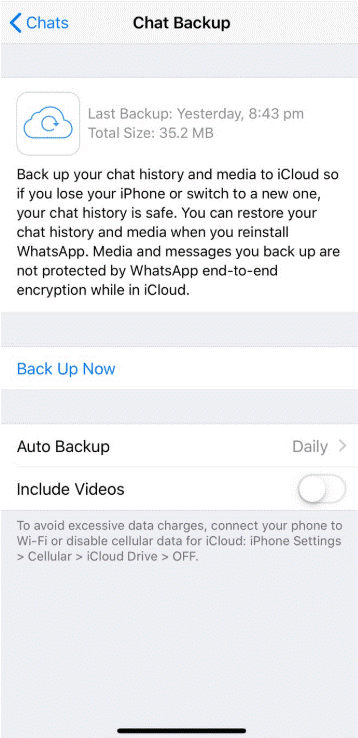
Bemærk: Husk, at Android beholder de sidste to seneste backupfiler. Hvori iOS-brugere kun vil være i stand til at få en seneste backup-fil.
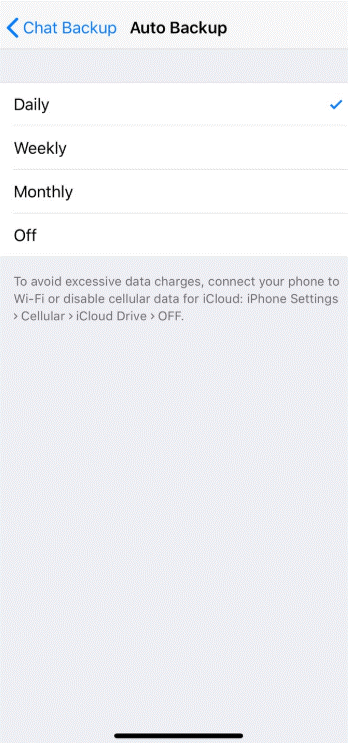
Se også:-
Hvordan man i hemmelighed downloader nogens WhatsApp-statusvideoer? Ved at følge Snapchats og Instagrams veje har selv WhatsApp introduceret 'Stories'-funktion, der giver brugerne mulighed for at dele deres dyrebare...
Daglige automatiske sikkerhedskopier:
Hvis du vælger den daglige automatiske sikkerhedskopiering, kan du hente en utilsigtet besked lige efter du har mistet dem.
Ugentlig automatisk sikkerhedskopiering:
Hvis du går med ugentlige automatiske sikkerhedskopier, så giver det dig mulighed for at gendanne utilsigtet slettet besked i en hel uge. Du vil ikke være i stand til at gendanne den besked, du modtager, før syv dage.
Månedlige automatiske sikkerhedskopier:
Giver dig mulighed for at hente din besked inden for en måned.
Du kan vælge enhver af de tilgængelige muligheder efter din bekvemmelighed og krav. Du kan dog også benytte tjenesten fra Advance WhatsApp Backup-strategien for at få flere backup-fordele ved WhatsApp.
Gendan arkiverede WhatsApp-beskeder
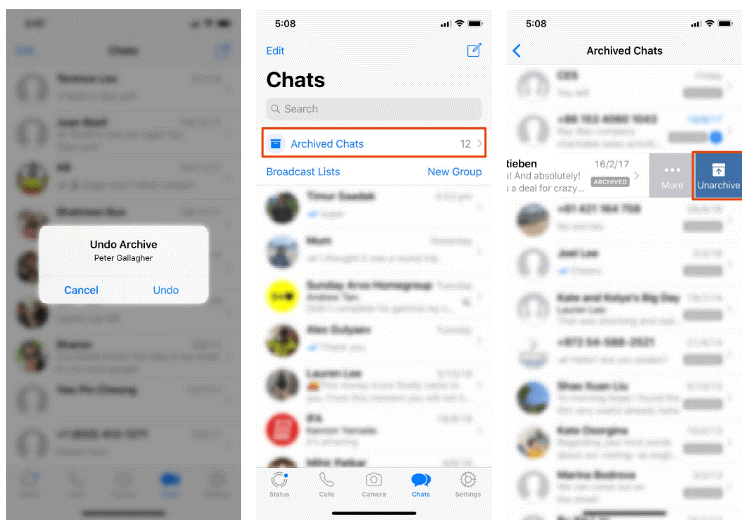
Kilde: Makeuseof
Hvis chattene er arkiveret, skal du for at gendanne dem bare vende arkiveringsprocessen ved at ryste og vælge Fortryd for at gendanne arkivmeddelelserne.
Trin til at hente arkiverede WhatsApp-beskeder
Hvis du arkiverer dine WhatsApp-beskeder et par minutter før, kan du stadig få dem tilbage.
Sådan hentes arkiverede WhatsApp-beskeder i Android?
Trin 1: Gå til på Arkiverede chats, som er placeret nederst på chatlisten.
Trin 2: Nu skal du vælge og holde chatten nede for den person, du vil hente.
Trin 3: Tryk på knappen Fjern arkiv.
Sådan henter du arkiverede WhatsApp-beskeder i iOS.
Trin 1: Find de arkiverede chats øverst i chatsene.
Trin 2: Vælg på Arkiverede chats og stryg til venstre på den chat, du gerne vil hente.
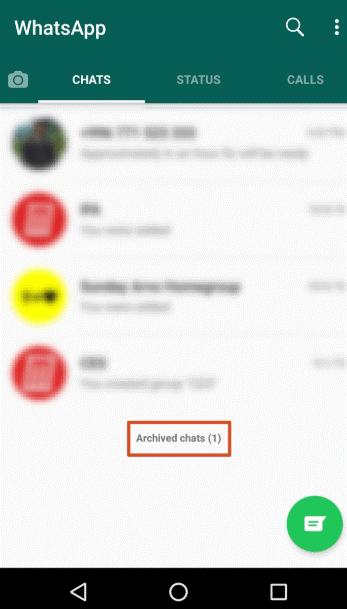
Trin 3: Tryk på Fjern arkiv.
Trin til at gendanne utilsigtet slettede meddelelser på WhatsApp.
Når du ved et uheld eller utilsigtet ender med at slette dine WhatsApp-beskeder, kan du afinstallere og geninstallere appen. Når du har geninstalleret appen, får du en prompt på din smartphones skærm for at gendanne hele din beskedhistorik fra backupfilen. Du skal vælge Gendan for at gøre det samme.
Ved at udføre denne måde, vil du være i stand til at få din besked tilbage i dine chats. Denne måde fungerer i henhold til de valgte indstillinger for automatisk sikkerhedskopiering. Det er den nemmeste måde at hente utilsigtet slettede beskeder på WhatsApp.
Sådan gendanner du tidligere slettede beskeder på WhatsApp?
Gendannelse af tidligere slettede beskeder på Beskeder er ikke en nem opgave. Det kræver en korrekt valgt automatisk sikkerhedskopieringsindstilling for at gendanne tidligere slettede beskeder på WhatsApp. Denne metode kan udføres på Android.
Trin 1: Naviger i File Explorer og få adgang til den på din telefon.
Trin 2: Find WhatsApp og gå til Databaser.
Trin 3: Skift navnet msgstore.db.crytp12 til msgstore-latest.db.crytp12.
Se også:-
Top WhatsApp Desktop-tip til en bedre samtale Vidste du, at du kan løfte din oplevelse, mens du arbejder på WhatsApp Desktop-appen? Læs for at vide mere om...
Sådan gendanner du tidligere slettede meddelelser via Google Drev?
Du kan gendanne tidligere slettede beskeder, hvis dine Google Drev-sikkerhedskopier er slået til. Alt du skal gøre er at få adgang til Google Drev > Sikkerhedskopier > Slet WhatsApp backup-filen. Nu skal du afinstallere og geninstallere din WhatsApp backup-fil. Efter geninstallation af WhatsApp får du muligheden for at gendanne fra backupfilerne.
Slettede beskeder kan nemt gendannes, men det er bedre at indstille indstillingerne, så du nemt kan få dine slettede chats. Du kan også stole på den avancerede backup-strategi for at sikre, at du altid har backup af dine chats. Så nu har du lært om den glatteste og nemmeste måde at hente utilsigtet slettede beskeder på WhatsApp. Så nyd at chatte med dine kære og nære uden at bekymre dig om at miste din samtale.